Come disattivare la fotocamera su Echo Spot

L'Echo Spot è un'eccellente sveglia sul comodino con Alexa integrata, ma se sei un po 'cauto su una telecamera puntata direttamente su il tuo letto, ecco come disattivarlo completamente.
Ci sono un paio di modi per disabilitare la fotocamera su Echo Spot. Forse il modo più semplice e veloce è di premere il pulsante mute sulla parte superiore del dispositivo tra i due pulsanti del volume.

Tuttavia, ciò disabiliterà sia la fotocamera che il microfono, il che significa che non sarai in grado di usare Alexa e dai i suoi comandi vocali. La buona notizia, tuttavia, è che Amazon ha creato un modo per disabilitare solo la videocamera e lasciare il microfono acceso.
Puoi farlo semplicemente dicendo "Alexa, spegni la videocamera". In questo modo la fotocamera non verrà utilizzata con determinate funzioni, come la chat video e la funzione Photo Booth.
È anche possibile disabilitare la fotocamera dal menu delle impostazioni di Echo Spot. Per farlo, scorri verso il basso dalla parte superiore dello schermo e tocca l'icona dell'ingranaggio delle impostazioni.
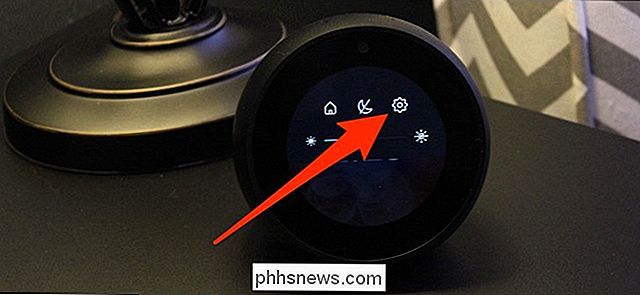
Scorri verso il basso e tocca "Opzioni dispositivo".
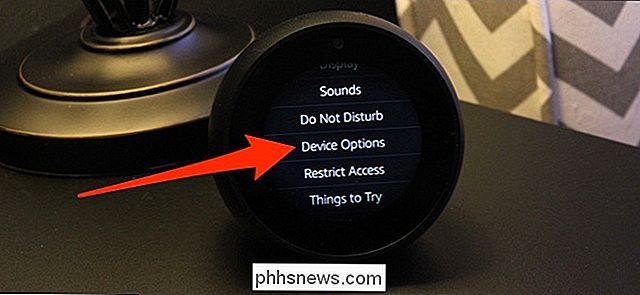
Scorri verso il basso e tocca l'interruttore a levetta accanto a "Fotocamera" per disabilitarlo.
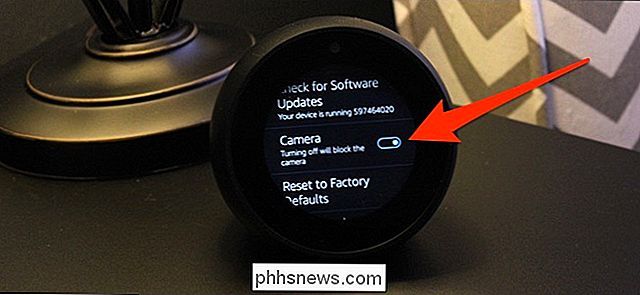
Riceverai un messaggio di avviso che ti informa che alcune funzioni saranno disabilitate. Premi la freccia per confermare.
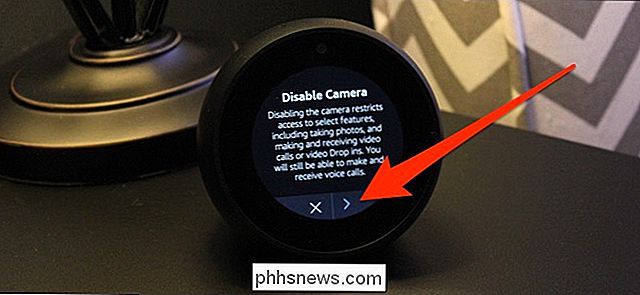
Ora, se sei veramente paranoico, puoi anche solo mettere un pezzo di nastro sulla videocamera per bloccarlo completamente - cosa che raccomandiamo di fare anche sul tuo PC. Assicurati di non coprire il sensore di luce ambientale che si trova accanto alla fotocamera sul lato sinistro, che viene utilizzato per regolare automaticamente la luminosità dello schermo in base alla quantità di luce nella stanza (se hai questa funzione abilitato, che è di default).

Come abilitare l'autenticazione a due fattori sul tuo account Nintendo
Nintendo ti consente ora di abilitare la verifica in due passaggi, una forma di autenticazione a due fattori, per il tuo account Nintendo. Ogni volta che accedi al tuo account, da uno Switch Nintendo, sul Web o tramite un'app mobile, devi inserire un codice generato da un'app sullo smartphone e anche la password.

Come scaricare filmati e spettacoli da Netflix per la visualizzazione offline
Dopo anni passati nelle liste dei desideri delle persone, Netflix ha finalmente iniziato a trasmettere la sua caratteristica più desiderata: la possibilità di scaricare film e mostra per la visualizzazione offline. Questa opzione è disponibile nelle app Netflix per iOS, Android e Windows 10. CORRELATO: Come mantenere Netflix dall'uso di tutti i dati del tuo telefono Questo significa un paio di cose: puoi guardare Netflix su il viaggio senza consumare il tuo limite dati e puoi guardare i tuoi programmi o film preferiti mentre sei su un aereo o in metropolitana senza connessione dati.



